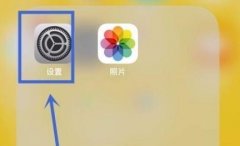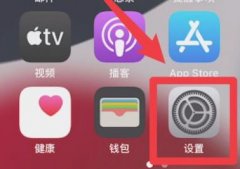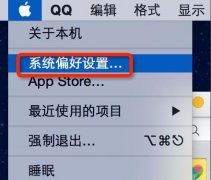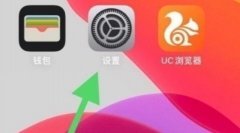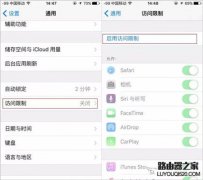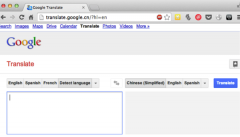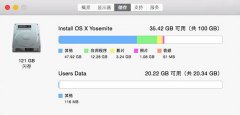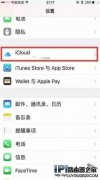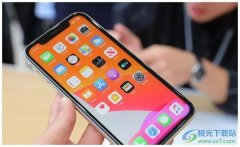用户在iPhone手机中可以体验到许多实用的功能,并且有着许多的隐藏功能等着用户去发现,总的来说这款手机给用户的带来了许多的便利,当用户在使用的过程中,遇到需要开启鼠标键的情况时,用户应该怎么来解决呢,首先用户需要知道的是鼠标键模拟的是手机点按屏幕的效果,其次用户在设置页面中找到辅助功能选项,接着在打开的辅助触控页面中将鼠标键功能打开即可解决问题,整个操作的过程其实并不难,那么详细的开启过程是怎样的呢,接下来就让小编来向大家介绍一下iPhone手机开启鼠标键功能的方法步骤吧,感兴趣的用户也可以来看看,以免下次遇到这个问题时,不知道怎么来解决。

方法步骤
1.用户在手机桌面上打开设置页面,接着下划页面点击其中的辅助功能选项,页面将会发生切换
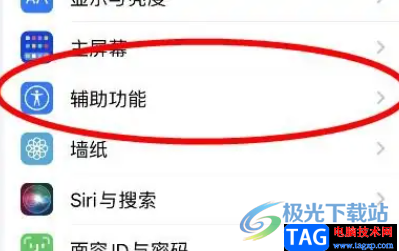
2.在打开的辅助功能页面中,用户在动作交互板块中点击触控选项
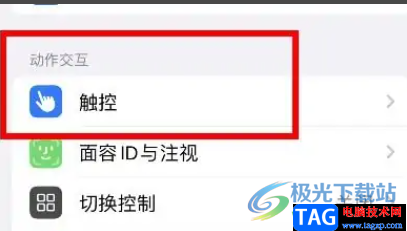
3.这时用户进入到触控页面中,会显示出辅助触控、便捷访问、设备等选项,用户直接选择位于首位的辅助触控选项
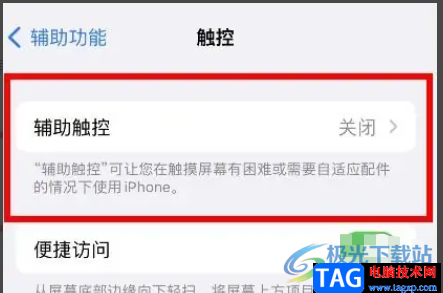
4.随后来到了辅助触控页面中,用户需要在指针设备板块中选择鼠标键选项
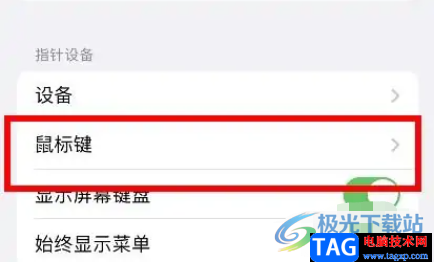
5.最后在打开的鼠标键页面中,直接将位于首位的鼠标键选项右侧的开关标识打开即可解决
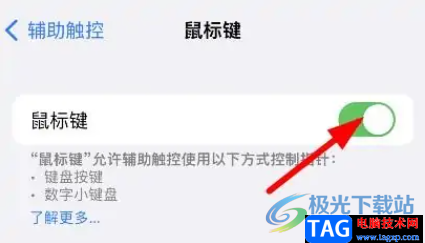
iPhone手机是用户很喜欢的一款电子设备,当用户需要开启手机中的鼠标键时,直接进入到设置页面上找到辅助功能选项,接着进入到辅助触控页面中将鼠标键功能打开即可,方法简单易懂,因此有需要的用户可以跟着小编的教程操作起来,简单几个步骤即可设置成功。